Windows 10 ist nach Microsoft Windows 7 eines der am häufigsten verwendeten Betriebssysteme. Es ist zwar in fast allen Bereichen ein Fortschritt gegenüber seinen Vorgängern, aber alles andere als perfekt. Als letzte Windows-Version erhält es häufige Updates, was ziemlich ärgerlich sein kann. Das Traurige daran ist, dass Sie mit Windows 10 diese Updates nicht wirklich steuern können und diese Updates manchmal automatisch installiert werden. Obwohl Sie möglicherweise keine Einstellung zum Deaktivieren von Windows 10-Updates per se finden, gibt es andere Möglichkeiten, diese zu verwalten. Bevor wir die verschiedenen Möglichkeiten erläutern, lassen Sie uns herausfinden, warum Sie Windows 10-Updates überhaupt stoppen möchten.
Warum sollten Sie die Updates stoppen wollen?
Während Updates einem Betriebssystem eine bessere Sicherheit und Stabilität bieten, werden sie von Windows 10 auf Kosten Ihrer Bequemlichkeit bereitgestellt. Manchmal erhalten die von Microsoft ausgerollten Updates ohne Benachrichtigung heruntergeladen und auf Ihrem Computer installiert. Dies kann dazu führen, dass Windows langsamer wird und häufige Neustarts erforderlich sind, wodurch Ihre Bequemlichkeit entfällt. Da alles im Hintergrund geschieht, werden auch viele Updates angezeigt, die Sie sonst nicht heruntergeladen hätten. Diese können sogar eine Einstellung ändern oder eine Funktion entfernen, die Sie gern verwendet haben.
Nachdem Microsoft von einer großen Anzahl seiner Benutzer dafür kritisiert wurde, hat Microsoft schließlich einige Optionen eingeführt, die Sie ändern können, um die Windows-Updates zu stoppen. Leider sind diese Optionen tief in die Windows-Architektur eingebettet, sodass Sie sie nur schwer finden können. Zum Glück haben wir sie nicht nur gefunden, sondern auch getestet, um zu dem Schluss zu kommen, dass sie tatsächlich funktionieren. Also ohne mehr Zeit zu verschwenden, hier ist So verhindern Sie, dass Windows 10-Updates automatisch installiert werden:
Hinweis: Die unten genannten Schritte wurden auf einem System mit Windows 10 Pro getestet. Einige oder alle funktionieren möglicherweise nicht mit anderen Editionen von Windows 10.
Beenden Sie die automatischen Windows 10-Updates mithilfe des Windows Update-Dienstes
Da in der Windows-Serie keine neuen Versionen mehr veröffentlicht werden, hat Microsoft beschlossen, Windows 10 in einen Dienst umzuwandeln. Davon abgesehen sind alle Updates, die Sie jetzt erhalten, Teil dieses Dienstes. Wenn Sie sie also insgesamt stoppen möchten, müssen Sie einen Windows-Dienst beenden. Lesen Sie die folgenden Schritte, um herauszufinden, welche und wie Sie sie stoppen können.
- Öffnen Sie den Befehl Ausführen durch Drücken von Windows + R auf Ihrer Tastatur. Hier, Geben Sie "services.msc" ein. und Klicken Sie auf "OK"..
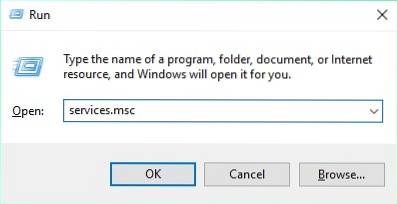
- Dadurch wird das Fenster Windows-Dienste geöffnet. Aus der Liste der Dienste, die Sie sehen, Doppelklicken Sie auf "Windows Update".
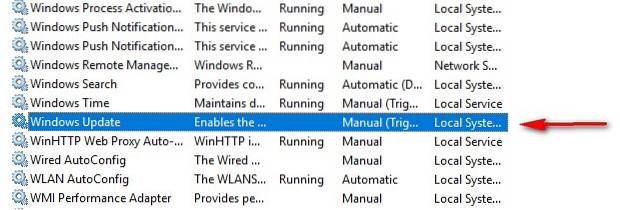
- Sie sollten nun das Popup-Fenster des Eigenschaftenfensters sehen. Hier, Wählen Sie im Dropdown-Menü "Starttyp" die Option "Deaktiviert".. Jetzt kannst du Klicken Sie auf OK um diese Änderungen zu speichern.
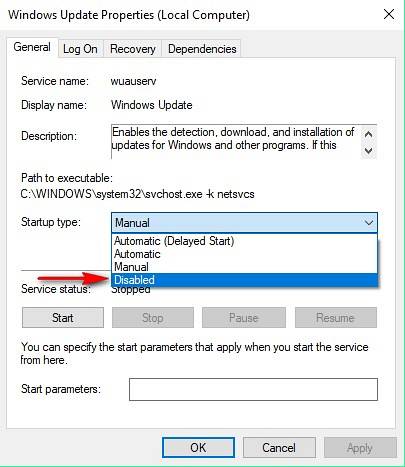
So einfach das auch war, Sie können mit den verschiedenen verfügbaren Optionen experimentieren. Und falls Sie jemals Ihren Windows 10-Computer aktualisieren möchten, können Sie den Starttyp jederzeit in "Automatisch" ändern..
Deaktivieren Sie Windows 10-Updates mit dem Registrierungseditor
Fast jede einzelne Windows-Einstellung kann im Registrierungseditor geändert werden. Die Geschichte ist nicht anders, wenn es um Windows-Updates geht. Mit einer kostenlosen Registry-Optimierung können Sie die vollständige Kontrolle über die Updates übernehmen. Lesen Sie die folgenden Schritte, um herauszufinden, wie.
- Öffnen Sie den Befehl Ausführen durch Drücken von Windows + R auf Ihrer Tastatur. Hier, Geben Sie "regedit" ein. und drücke Enter.
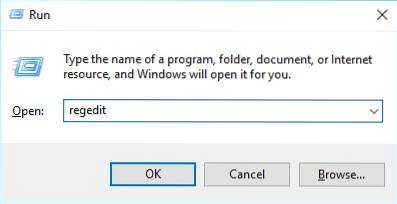
- Dies öffnet den Registrierungseditor. Wenn Sie hier eine Adressleiste aktiviert haben, können Sie dies tun Kopieren Sie den Pfad unten, Wenn nicht, müssen Sie manuell dorthin navigieren.
Computer \ HKEY_LOCAL_MACHINE \ SOFTWARE \ Policies \ Microsoft \ Windows
- Hier, im linken Bereich des Registrierungseditors, Klicken Sie mit der rechten Maustaste auf "Windows"., schweben zu "Neu", und schlussendlich Klicken Sie auf "Schlüssel"..
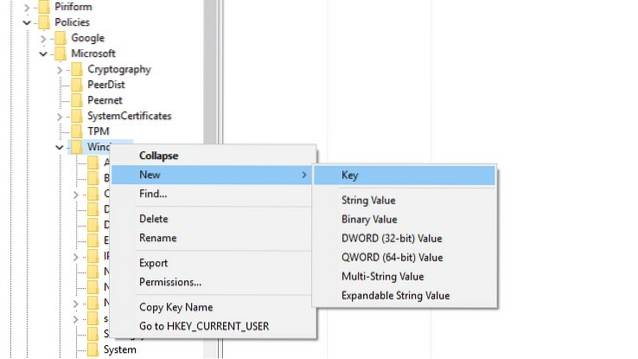
- Dadurch wird ein neuer Schlüssel erstellt. Benennen Sie es in "WindowsUpdate" um. Einmal getan, Rechtsklick Bewegen Sie den Mauszeiger auf diesem Schlüssel zu "Neu", und Klicken Sie auf "Schlüssel"..
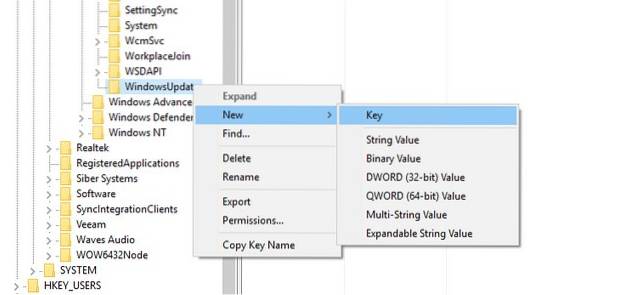
- Dadurch wird ein weiterer Schlüssel erstellt - diesmal unter "WindowsUpdate".. Benennen Sie dieses in "AU" um, Doppelklick darauf und dann Klicken Sie mit der rechten Maustaste auf eine beliebige Stelle auf der rechten Seite. Jetzt, Bewegen Sie den Mauszeiger auf "Neu" und wählen Sie "DWORD (32-Bit) -Wert"..
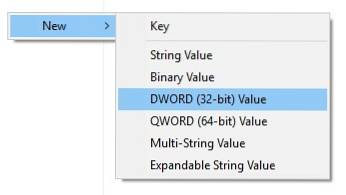
- Benennen Sie diesen Schlüssel in "AUOptions" um., und dann Doppelklick darauf, um es zu bearbeiten. Wählen Sie das Basis als "Hexadezimal", Geben Sie die "Messwert" Klicken Sie dann auf "OK"..
'2': Benachrichtigen Sie zum Download und installieren Sie Updates automatisch
'3': Automatisches Herunterladen und Benachrichtigen für die Installation von Updates
'4': Automatisches Herunterladen und Planen der Installation von Updates
'5': Ermöglicht dem lokalen Administrator, diese Einstellungen zu konfigurieren
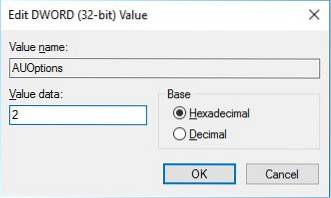
Mit dieser Methode haben Sie die Kontrolle über Windows 10-Updates, ähnlich wie in der vorherigen Version. Persönlich behalte ich die "Wertdaten" als 2, da ich entscheiden möchte, welche Updates ich herunterladen möchte.
Blockieren von Windows 10-Updates mit dem lokalen Gruppenrichtlinien-Editor
Wie der Registrierungseditor bietet Ihnen der lokale Gruppenrichtlinien-Editor mehr als nur eine einzige Möglichkeit, die Systemaktualisierungen zu verwalten. Tatsächlich ist es viel einfacher als die vorherige Methode, kann jedoch nicht unter Windows 10 Home Edition implementiert werden, da die Edition nicht mit dem lokalen Gruppenrichtlinien-Editor geliefert wird. Im Folgenden finden Sie die folgenden Schritte zum Blockieren von Windows 10-Updates mithilfe des lokalen Gruppenrichtlinien-Editors.
- Öffnen Sie den Befehl Ausführen durch Drücken von Windows + R auf Ihrer Tastatur. Geben Sie hier ein "Gpedit.msc" und klicken Sie auf "OK".
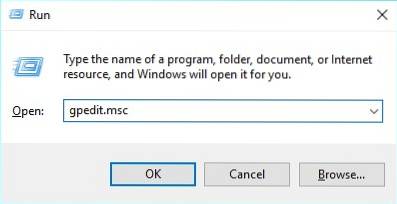
- Dies öffnet den lokalen Gruppenrichtlinien-Editor. Hier, Navigiere zum Pfad unten genannten.
Computerkonfiguration \ Administrative Vorlagen \ Windows-Komponenten \ Windows Update
- Unter der Liste der Einstellungen, die Sie sehen, Doppelklick auf dem, der liest "Automatische Updates konfigurieren".
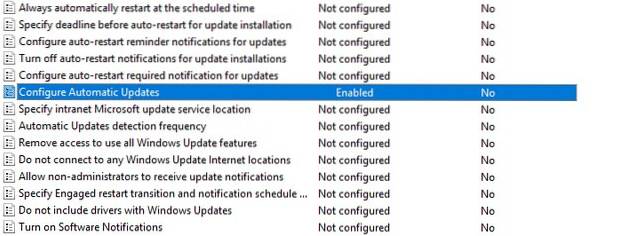
- In den Fenstern, die herausspringen, Aktivieren Sie die Einstellung und suchen Sie nach einer Option namens "Automatische Aktualisierung konfigurieren" mit einem Dropdown-Menü. So stoppen Sie das automatische Herunterladen von Updates, Wählen Sie die Option "2- Zum Herunterladen benachrichtigen und automatisch installieren"., und klicken Sie dann auf "OK".
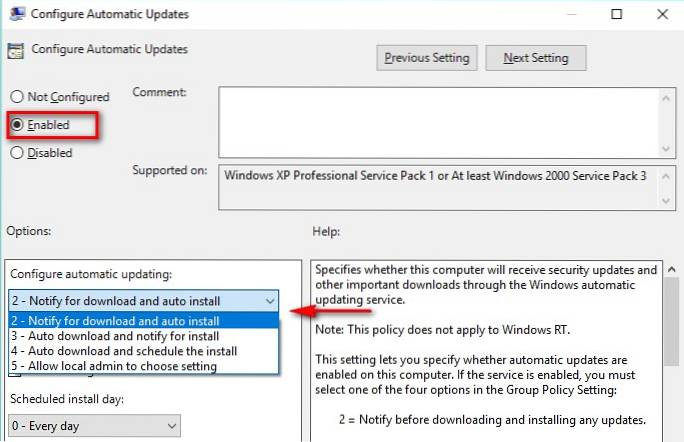
Sie können mit den verschiedenen Optionen im Dropdown-Menü experimentieren, um Ihren Anforderungen am besten zu entsprechen. Falls Sie es jemals wieder auf den Standardwert zurücksetzen möchten, wählen Sie "3- Automatischer Download und Benachrichtigung zur Installation"..
Schnelle Problemumgehung zum Beenden von Windows 10-Updates: Verwenden Sie die gemessene Verbindung
Bei dieser Methode lässt Sie Windows glauben, dass Ihre Internetverbindung gemessen ist, und lädt dann nicht automatisch alle Updates darüber herunter. Beachten Sie, dass einige Prioritätsaktualisierungen unabhängig von dieser Methode weiterhin heruntergeladen werden. Wenn dies für Sie kein Problem darstellt, lesen Sie die folgenden Schritte, um diese Methode zu implementieren.
- Öffnen Sie die Einstellungen Ihres Computers durch Drücken von Windows + I. Klicken Sie hier auf "Netzwerk & Internet".
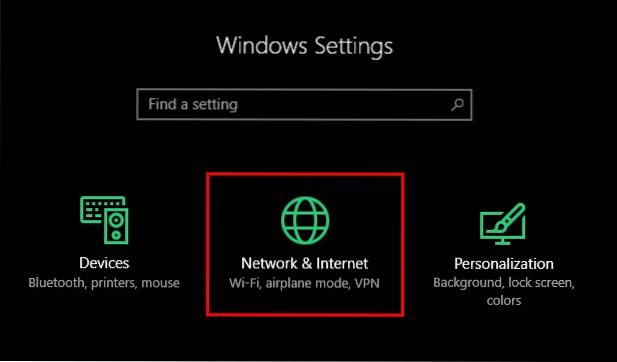
- Unter "Netzwerk & Internet", gehe zu "W-lan", und dann Klicken Sie auf den Namen des Netzwerks, mit dem Sie verbunden sind. (Wenn Sie dies für ein anderes Netzwerk tun möchten, finden Sie die Liste der Netzwerke, mit denen Ihr Computer zuvor verbunden war, indem Sie auf „Bekannte Netzwerke verwalten“ klicken. Wenn Sie diese Option wählen, klicken Sie auf den gewünschten Netzwerknamen und Klicken Sie dann auf "Eigenschaften".)
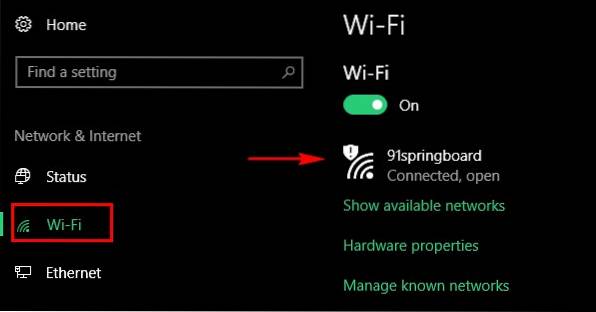
- Hier, unter "Messverbindung", Sie finden einen Umschalter namens "Als Messverbindung einstellen". Schalten Sie dies ein und du bist fertig.
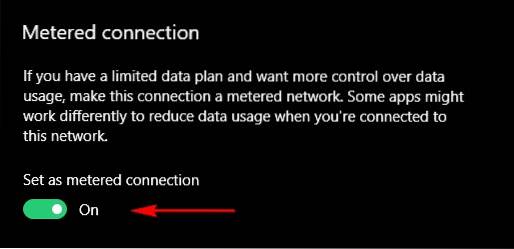
Jetzt geht Windows 10 davon aus, dass Sie über einen begrenzten Datentarif in diesem Netzwerk verfügen, und lädt nicht alle Updates automatisch herunter.
SIEHE AUCH: So spielen Sie eine benutzerdefinierte Sprachnachricht beim Start von Windows 10 ab
Deaktivieren Sie automatische Updates in Windows 10
Während das automatische Herunterladen von Windows 10-Updates die meisten Menschen möglicherweise stört, kennen Sie jetzt mehr als nur einen einzigen Weg, dies zu stoppen. Übernehmen Sie also die volle Kontrolle über die Systemupdates Ihres Windows 10. Wenn es andere Möglichkeiten gibt, Windows 10-Updates zu stoppen, die Sie kennen, lassen Sie es mich im Kommentarbereich unten wissen.
 Gadgetshowto
Gadgetshowto



